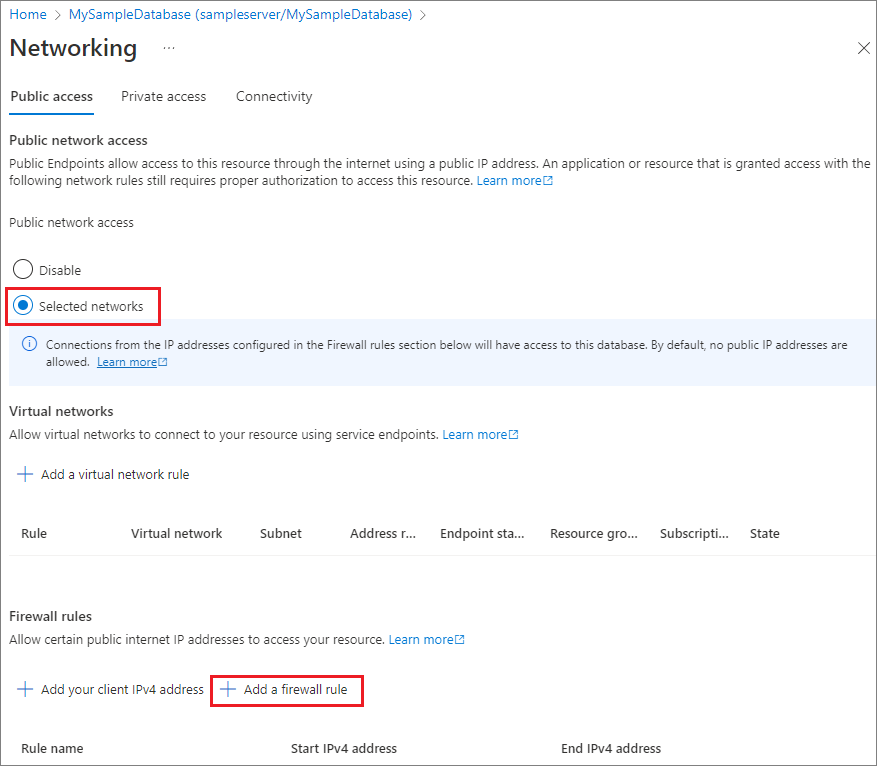Nota:
El acceso a esta página requiere autorización. Puede intentar iniciar sesión o cambiar directorios.
El acceso a esta página requiere autorización. Puede intentar cambiar los directorios.
本快速入门介绍如何在 Azure SQL 数据库中创建服务器级防火墙规则。 防火墙规则可以授予对逻辑 SQL 服务器、单一数据库和弹性池及其数据库的访问权限。 还需要防火墙规则才能将本地和其他 Azure 资源连接到数据库。
先决条件
我们将使用在使用 Azure 门户创建单一数据库中开发的资源作为本教程的起点。
登录到 Azure 门户
登录到 Azure 门户。
创建服务器级基于 IP 的防火墙规则
Azure SQL 数据库在服务器级别为单一数据库和共用数据库创建防火墙。 此防火墙阻止来自没有权限的 IP 地址的连接。 若要从 Azure 外部的 IP 地址连接到 Azure SQL 数据库,需要创建防火墙规则。 可以使用规则为特定 IP 地址或 IP 地址范围打开防火墙。 有关服务器级和数据库级防火墙规则的详细信息,请参阅服务器级和数据库级基于 IP 的防火墙规则。
注意
通过端口 1433 进行的 Azure SQL 数据库通信。 从企业网络内部进行连接时,该网络防火墙可能不允许经端口 1433 的出站流量。 这意味着 IT 部门需要打开端口 1433,以便连接到服务器。
重要
0\.0.0.0 防火墙规则可让所有 Azure 服务通过服务器级防火墙规则,并尝试通过服务器连接到数据库。
我们将使用以下步骤为特定客户端 IP 地址创建服务器级基于 IP 的防火墙规则。 这将通过 Azure SQL 数据库防火墙为该 IP 地址启用外部连接。
在数据库部署完成后,从左侧菜单中选择“SQL 数据库”,然后在“SQL 数据库”页上选择“mySampleDatabase”。 此时会打开数据库的概述页。 其中显示完全限定的服务器名称(例如 sampleserver.database.chinacloudapi.cn),并提供其他配置的选项。 还可直接导航到服务器,并选择“安全性”下的“网络”来查找防火墙设置。
复制完全限定的服务器名称。 在其他快速入门中连接到服务器及其数据库时,将使用它。 在工具栏上选择“设置服务器防火墙”。
将“公用网络访问”设置为“所选网络”,以显示虚拟网络和防火墙规则。 设置为“已禁用”时,将隐藏虚拟网络和防火墙规则设置。
选择“添加客户端 IP”,将当前 IP 地址添加到新的服务器级防火墙规则。 此规则可以针对单个 IP 地址或 IP 地址范围打开端口 1433。 还可以选择“添加防火墙规则”来配置防火墙设置。
重要
默认情况下,所有 Azure 服务都禁止通过 Azure SQL 数据库防火墙进行访问。 请在此页上选择“开”,为所有 Azure 服务启用访问权限。
选择“保存” 。 端口 1433 现已在服务器上打开,并且会为当前 IP 地址创建服务器级基于 IP 的防火墙规则。
关闭“网络”页面。
打开 SQL Server Management Studio 或你选择的其他工具。 使用之前创建的服务器管理员帐户从 IP 地址连接到服务器及其数据库。
保存本快速入门中的资源以完成其他 SQL 数据库教程。
清理资源
若要删除在本快速入门中创建的资源,请执行以下步骤:
- 在 Azure 门户的左侧菜单中,选择“资源组”,然后选择 myResourceGroup。
- 在资源组页上选择“删除”,在文本框中键入 myResourceGroup,然后选择“删除”。
相关内容
- 了解如何使用偏好的工具或语言连接和查询数据库,包括:
- 参阅以下教程之一,了解如何设计第一个数据库、创建表和插入数据: